
På MakeUseOf är vi alltid ute efter innovativa textredigerare som kan göra vårt liv som författare bara lite enklare. Vi har tittat på en rad distraheringsfria skrivredigerare Skriv i fred med dessa distraheringsfria redaktörer Skriv i fred med dessa distraheringsfria redaktörer Jag har känt det. Visuell rodnad - tack vare menyer och andra funktioner för uppmärkning - har ofta cementerat min författares block. Så, jag har provat en hel del distraheringsfria textredigerare i en stor ... Läs mer, som Quabel Quabel: Online Distraction-Free Word Editor Quabel: Online Distraction-Free Word Editor Läs mer och WriteApp WriteApp: Är det här Distraktion Gratis Online Skrivverktyg du letade efter? WriteApp: Är det här distriktet gratis online skrivverktyg du letade efter? Det finns några saker jag ber om någon skrivapplikation eller en textredigerare. Ja, det borde vara minimalt men det borde ha några funktioner för att hjälpa orden jag nyckel till ... Läs mer. Den senaste tjänsten att kasta sin hatt i ringen är Gingko. Den relativt nya tjänsten är unik och kan bara vara nyckeln du behöver för att ändra hur du närmar dig ditt skrivande. Det kan också göra dig mer produktiv samtidigt som du enkelt gör ditt arbetsflöde.
Istället för att hålla sig till det traditionella blanksidformatet - är ett Gingko-dokument uppdelat i tre kolumner. I dessa tre kolumner kan du skapa individuella kort - eller vad de kallar rötter . Vi ska först ta en titt på de grundläggande funktionerna Gingko erbjuder, innan du dyker in och tittar på hur man sätter dessa funktioner till god användning.
Det grundläggande
När du loggar in på ditt konto kommer du att presenteras med ett exempel på en "Tree" (ett Gingko-träd) som redan är befolket. Det är nog en bra idé att leka med det befintliga trädet för att få en känsla av hur tjänsten fungerar.
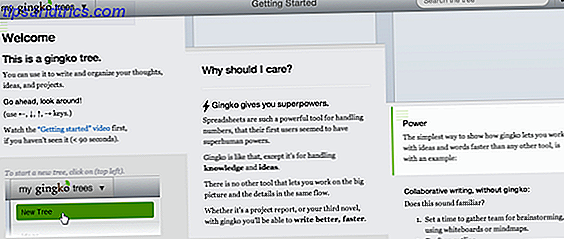
Sidan är indelad i tre kolumner, och varje kolumn kan delas in i så många "rötter" som du vill. Du kan navigera från en del av ditt Gingko-träd till det andra med antingen musen eller helt enkelt använda pilarna på tangentbordet.
Ordbehandlaren ger dig tillgång till grundläggande formateringsfunktioner men tyvärr finns det ingen enkel formateringsmeny att använda. Istället använder Gingko markdown, men du hittar en komplett guide om hur du använder den i appens inställningar. Att lära sig att använda Markdown-syntaxen tar bara några minuter.

En annan viktig funktion som Gingko tar med sig till bordet är samarbete. Du kan bjuda in andra användare att redigera dina dokument, vilket gör det till ett bra sätt för team att brainstorma och arbeta tillsammans på en sida, online, alla tillgängliga från en länk. Du kan också lägga till bilder för att göra ditt organiserade skrivande visuellt tilltalande också.
Som en fri användare är du begränsad till bara 3 dokument (eller träd ) och för $ 9 per månad kan du få obegränsade träd. Medan du kan spara dina "träd" som textfiler - betyder det också att de är sparade med markdown-formateringen. Om du planerar att använda den någonstans, som inte stöder markdown, måste du omformatera texten när du har tagit den ur appen. För dig som använder en Dropbox powered-blog Hur man värd en enkel webbplats med Dropbox Hur man värd en enkel webbplats med Dropbox Om du vill skapa en enkel webbplats, men vill inte våren för hosting, har du förmodligen redan vet hur utmanande det kan vara att hitta gratis och anständigt värd. Ett möjligt alternativ att se ... Läs mer, det här kan vara ett bra sätt att skapa dina förslag till inlägg. För dem som inte kan du kan du alltid använda en app som stöder Markdown som FountainPen, eller bättre än, gör bara texten i Gmail med Chrome-förlängningen, Markdown Here Markdown Here: Använd Markdown Text i Gmail och få det gjort Chrome] Markdown Here: Använd Markdown Text i Gmail och få det levererat [Chrome] Läs mer.
Skapa ett nytt dokument
Nu när vi har grunderna i Gingko ur vägen är det dags att ta reda på hur man skapar ett nytt dokument, och hur man verkligen laddar appen för att få ut det mesta. När du skapar ett nytt träd finns det några inställningar du kan välja - du kan välja en titel; göra det privat eller offentligt eller gör det enkelt bara delbart för personer med länken.

När trädet har skapats kan du lägga till en "Root" - i princip ett litet kort i den första kolumnen. Här kan du börja skriva ner anteckningar, en skiss, en plan eller ganska mycket vad du vill.

När det är på plats kan du lägga till fler kort i samma kolumn genom att sväva över sin övre eller nedre kant och en "+" -knapp visas så att du kan skapa ett nytt kort. Du kan även skapa ett nytt kort genom att trycka på Command / Control och sedan på nedåtpilen.

Med Gingko kan du skapa kort som stammar från topp till botten (som visat ovan) eller från vänster till höger. Så om jag till exempel vill börja en ny tanke i nästa kolumn skulle jag slå Control / Command och högerpil - och ett nytt kort skulle skapas i samband med det ursprungliga kortet som var öppet.
Det betyder att du kan skapa flera kort som antingen staplas i en kolumn, en efter en eller så kan du ha ett principkort som leder till flera tankar horisontellt - ungefär som mindmapping. Du kan också enkelt dra och släppa dessa individuella kort från en plats till en annan, vilket gör det enkelt att omorganisera dina tankar om det behövs.
För att läsa mer om hur Gingko fungerar, kolla in den praktiska introduktionsvideoen nedan:
Bli kreativ med Gingko
Nu när du vet grunderna om hur man skapar individuella kort inom ett Gingko-dokument eller "träd" är allt som återstår att avgöra hur du vill använda den. Gingkos utvecklare har en lång lista över förslag som du kan använda appen för: skriva en roman, manuskript eller avhandling; organisera ett projekt, todos, idéer eller studieanmärkningar; och arbetar tillsammans på alla ovanstående.
Om du skriver en historia kan du använda den vänstra kolumnen för plotutskrifter, den andra kolumnen för karaktärutskrifter och den tredje kolumnen för den faktiska berättelsen. Alternativt kan du använda det som ett sätt att organisera dina kapitel. Om du vill använda den som ett studieverktyg, kan Gingko användas på ungefär samma sätt som studiekort används - att skriva noter om specifika ämnen på ett kort vardera.
Vill du se Gingko i aktion? Om du skulle använda Gingko för att studera Romeo och Juliet till exempel - så är det som det skulle se ut. Om 2001: Space Odyssey planerades ut med Gingko, så är det vad det skulle ha sett ut.
Gingko ändrar hur du närmar dig att skriva genom att ändra ditt arbetsflöde. Allt innehåll du vill skriva finns på en sida, men du kan fokusera på bara en del och bara få tillgång till resten när du behöver det. Det finns verkligen ingen gräns för hur kreativ du kan få med ditt Gingko-skrivande. Eftersom dessa videoklipp visar dig ...
Gingko har också en Chrome-förlängning.
Vad tycker du om Gingko? Kommer det att förändras som du skriver?



